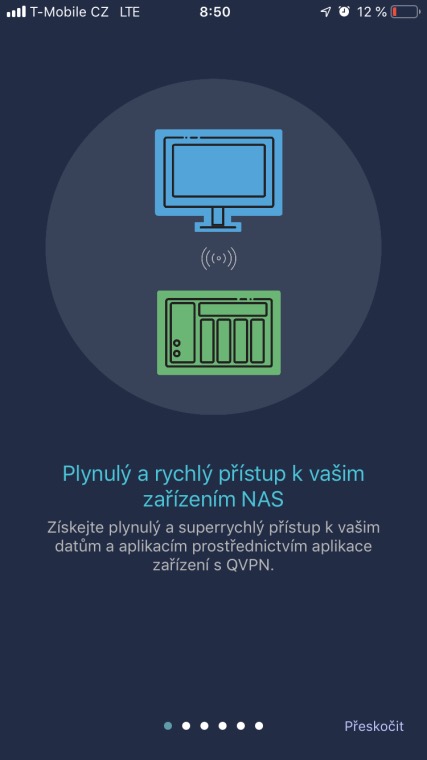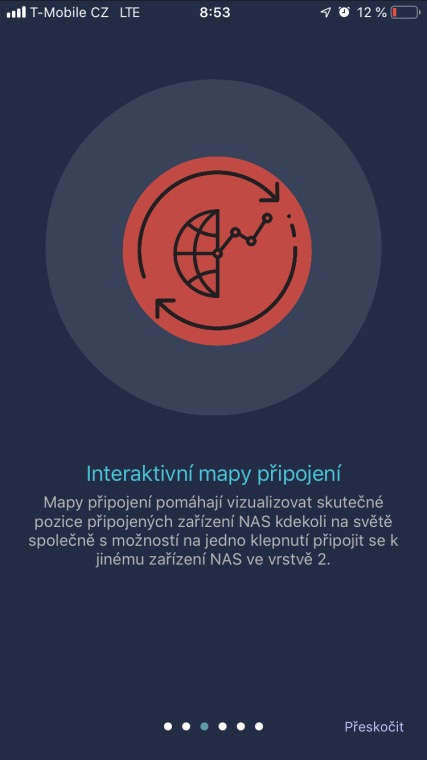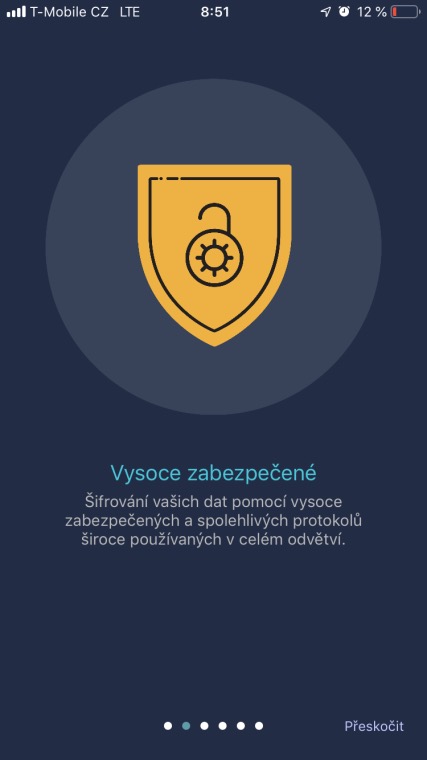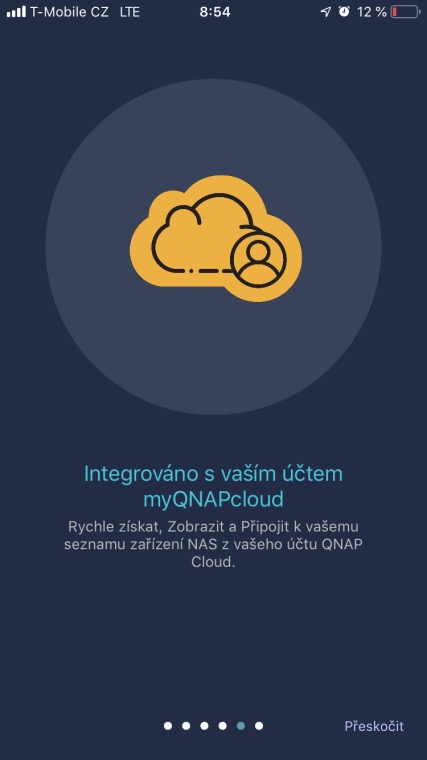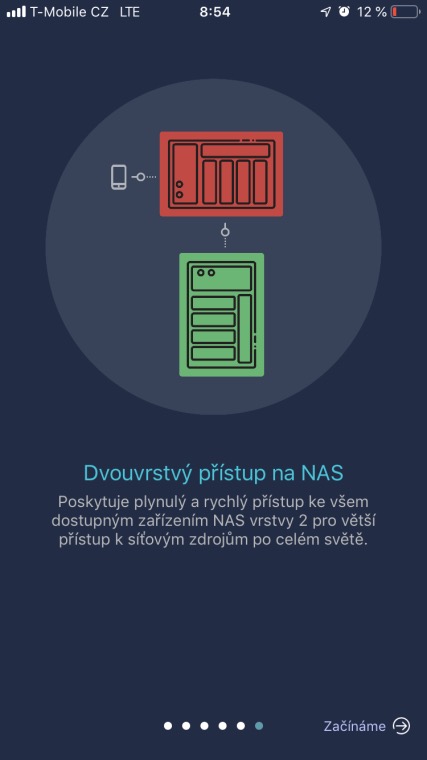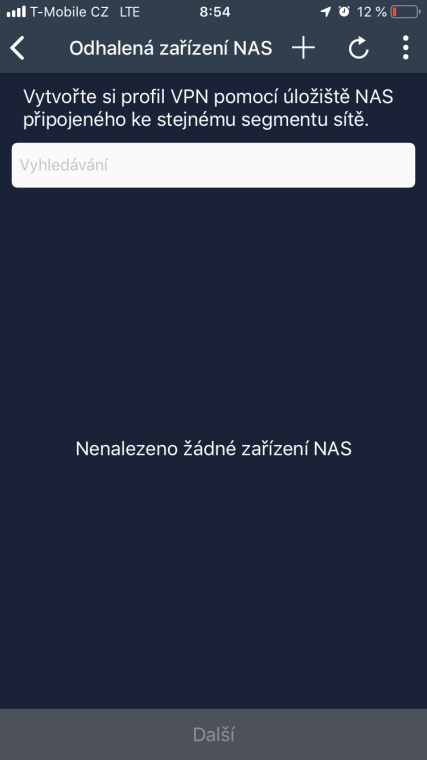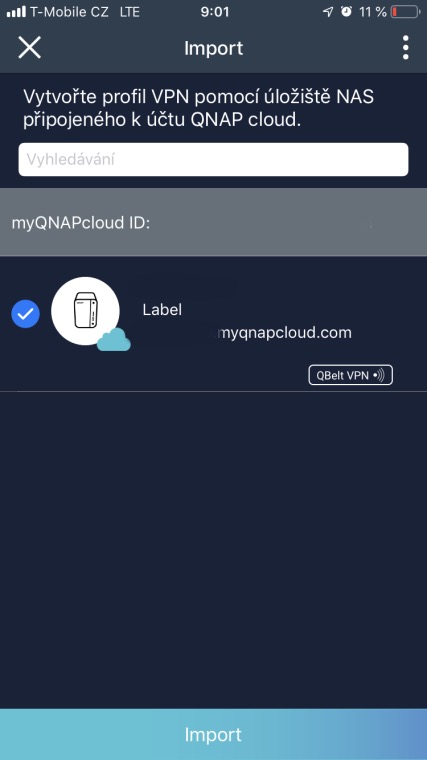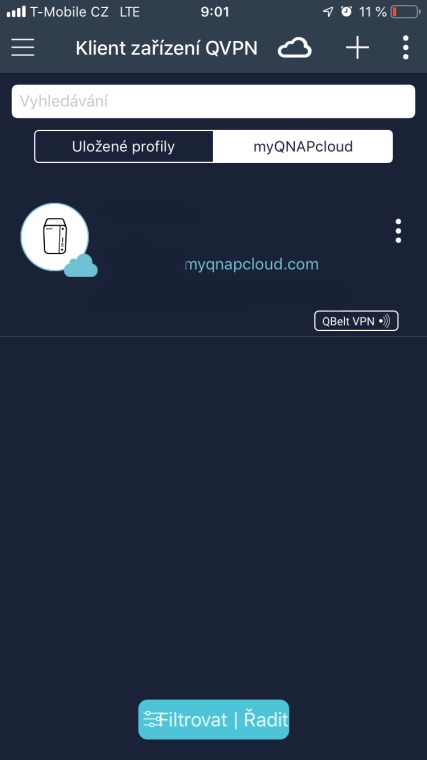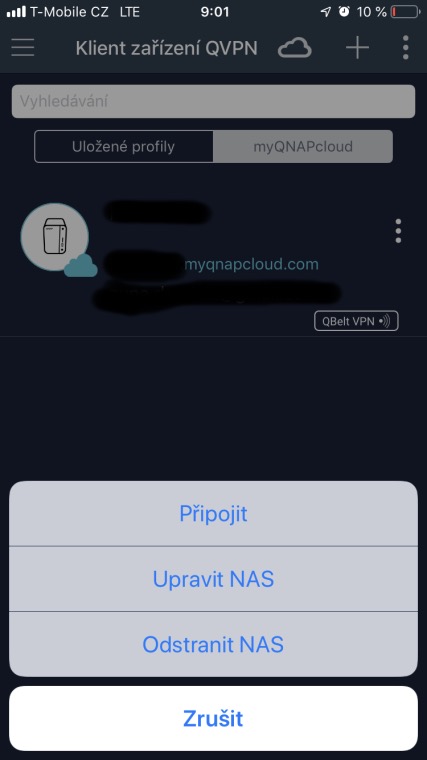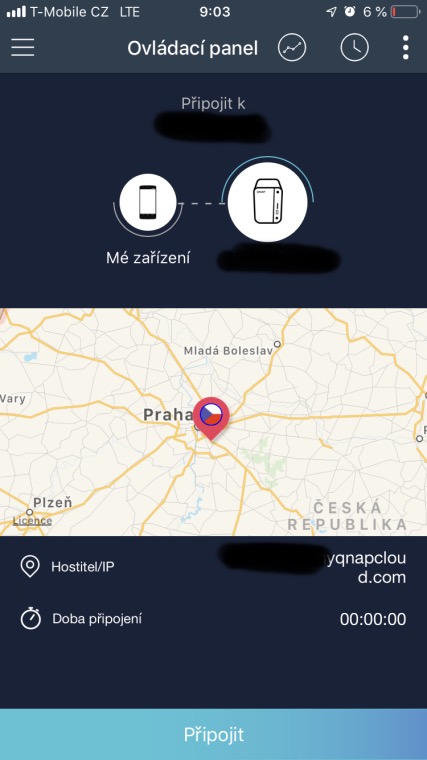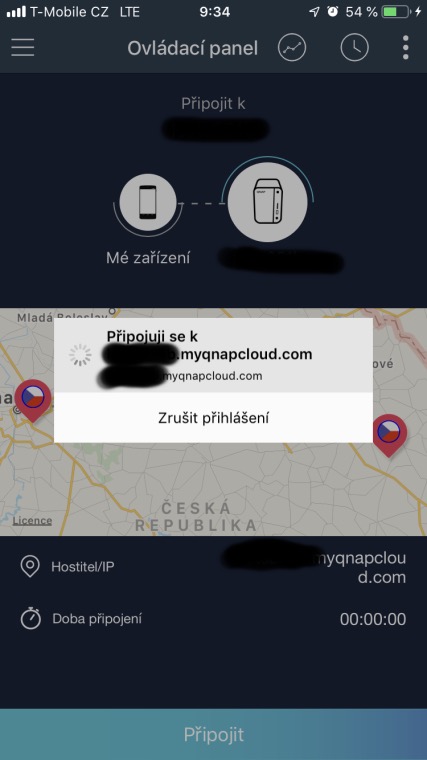ໃນບົດຄວາມມື້ນີ້ກ່ຽວກັບ NAS QNAP TS-251B ໃຫ້ເບິ່ງຕົວເລືອກຂອງແອັບພລິເຄຊັນ QVPN, ເຊິ່ງເຈົ້າຂອງ QNAP NAS ທັງໝົດສາມາດຊອກຫາໄດ້ໃນ App Center ຂອງ App Store. ດັ່ງທີ່ຊື່ແນະນໍາ, ນີ້ແມ່ນການແກ້ໄຂທີ່ອະນຸຍາດໃຫ້ຜູ້ໃຊ້ໃຊ້ຫຼາຍຫນ້າທີ່ທີ່ກ່ຽວຂ້ອງກັບການຄຸ້ມຄອງແລະການນໍາໃຊ້ເຄືອຂ່າຍສ່ວນຕົວ virtual - VPN.
ກ່ອນອື່ນຫມົດ, ທ່ານຈໍາເປັນຕ້ອງໄປຢ້ຽມຢາມ App Center, ຫຼັງຈາກນັ້ນຊອກຫາແລະຕິດຕັ້ງຄໍາຮ້ອງສະຫມັກ QVPN Service. ນີ້ແມ່ນແອັບພລິເຄຊັນພື້ນເມືອງຈາກ QNAP, ດັ່ງນັ້ນທ່ານສາມາດຊອກຫາມັນຢູ່ໃນແຖບ QTS Essentials. ບໍລິການ QVPN ລວມເຊີບເວີ VPN, ລູກຄ້າ VPN ແລະການບໍລິການ L2TP/IPSec VPN. ບໍລິການ QVPN ສາມາດຖືກນໍາໃຊ້ເພື່ອສ້າງລູກຄ້າ VPN ທີ່ເຊື່ອມຕໍ່ກັບເຄື່ອງແມ່ຂ່າຍຫ່າງໄກສອກຫຼີກຫຼືຜູ້ໃຫ້ບໍລິການພາຍນອກເພື່ອເຂົ້າເຖິງເນື້ອຫາຫຼືບໍລິການ. ນອກຈາກນັ້ນ, ທ່ານຍັງສາມາດປ່ຽນ QNAP NAS ຂອງທ່ານໃຫ້ເປັນເຊີບເວີ VPN ດ້ວຍການບໍລິການ PPTP, OpenVPN ຫຼື L2TP/IPSec ເພື່ອເປີດໃຊ້ການເຊື່ອມຕໍ່ຈາກສະຖານທີ່ຕ່າງໆທົ່ວໂລກ. ນັບຕັ້ງແຕ່ QVPN 2.0, ການບໍລິການ Qbelt ຍັງມີຢູ່ໃນແອັບພລິເຄຊັນ, ເຊິ່ງເປັນໂປໂຕຄອນ VPN ພື້ນເມືອງຈາກ QNAP, ເຊິ່ງມາພ້ອມກັບແອັບພລິເຄຊັນ iOS ແລະ macOS ເພື່ອເຂົ້າເຖິງ NAS ຂອງເຈົ້າຈາກທຸກບ່ອນ. ແລະພວກເຮົາຈະສຸມໃສ່ Qbelt ໃນບົດຄວາມໃນມື້ນີ້.

VPN ຜ່ານໂປຣໂຕຄໍ Qbelt ຮັບປະກັນການເຊື່ອມຕໍ່ທີ່ປອດໄພ ແລະເປັນສ່ວນຕົວກັບ NAS ຂອງທ່ານຈາກທຸກບ່ອນ. ບໍ່ວ່າທ່ານຈະເຊື່ອມຕໍ່ຜ່ານອິນເຕີເນັດມືຖືປົກກະຕິ ຫຼືຜ່ານເຄືອຂ່າຍ WiFi ທີ່ບໍ່ປອດໄພຢູ່ໃນຄາເຟ. ເພື່ອໃຫ້ໂປໂຕຄອນ Qbelt ເຮັດວຽກ, ມັນຕ້ອງຖືກຕັ້ງຄ່າທໍາອິດໃນການໂຕ້ຕອບຄໍາຮ້ອງສະຫມັກ QVPN. ການຕັ້ງຄ່ານີ້ສາມາດພົບໄດ້ໃນແຖບທໍາອິດໃນເມນູຍ່ອຍຂອງ Server VPN (ເບິ່ງພາບຫນ້າຈໍອື່ນໆ). ນອກເໜືອໄປຈາກປຸ່ມເປີດ/ປິດແບບເກົ່າຂອງຟັງຊັນ, ມີທາງເລືອກໃນການກຳນົດຄ່າທີ່ເລິກເຊິ່ງກວ່າຂອງຕົວກໍານົດການເຄືອຂ່າຍແຕ່ລະອັນ, ເຊັ່ນຊຸດຂອງທີ່ຢູ່ IP ລູກຄ້າ VPN, ພອດເຊີບເວີ, ລະຫັດທີ່ໃຊ້ຮ່ວມກັນ, ກໍານົດຈໍານວນລູກຄ້າສູງສຸດ, ແລະອື່ນໆ. ທ່ານບໍ່ຕ້ອງການກໍານົດສິ່ງທີ່ສະເພາະ, ພຽງແຕ່ເປີດໃຊ້ຟັງຊັນແລະປ່ອຍໃຫ້ທຸກສິ່ງທຸກຢ່າງຢູ່ໃນຄ່າເລີ່ມຕົ້ນ (ຍົກເວັ້ນລະຫັດທີ່ໃຊ້ຮ່ວມກັນ) ແລະໃຊ້ບໍລິການ.

ເມື່ອທ່ານເປີດຕົວແອັບພລິເຄຊັນ Qbelt ທໍາອິດ, ທ່ານຈະຖືກນໍາສະເຫນີດ້ວຍຫນ້າຈໍຍິນດີຕ້ອນຮັບທີ່ອະທິບາຍວິທີການເຮັດວຽກຂອງແອັບພລິເຄຊັນແລະມັນແມ່ນຫຍັງ. ສະກຸນເງິນຕົ້ນຕໍຂອງໂປໂຕຄອນ Qbelt ທັງຫມົດແມ່ນລະດັບສູງຂອງຄວາມປອດໄພແລະຄວາມຫນ້າເຊື່ອຖືຂອງການເຊື່ອມຕໍ່ໃນສະຖານະການທີ່ທ່ານຕ້ອງການທີ່ຈະເຂົ້າເຖິງຂໍ້ມູນຂອງທ່ານ (ແລະເນື້ອໃນຂອງ NAS ໂດຍທົ່ວໄປ) ຈາກສະຖານທີ່ທີ່ມີຄວາມສ່ຽງຫຼືການເຂົ້າເຖິງຄວາມປອດໄພບໍ່ພຽງພໍ. ແອັບພລິເຄຊັນ Qbelt ຍັງໃຫ້ຫຼາຍຫນ້າທີ່ມາພ້ອມກັບການຈັດການເຄືອຂ່າຍ VPN ເຊັ່ນແຜນທີ່ໂຕ້ຕອບຂອງອຸປະກອນທີ່ເຊື່ອມຕໍ່, ການກວດສອບການເຊື່ອມຕໍ່ທີ່ຫ້າວຫັນກັບທາງເລືອກຂອງການບັນທຶກປະຫວັດເຊດຊັນ, ຫຼືການເຊື່ອມໂຍງຢ່າງເຕັມທີ່ກັບບັນຊີ myQNAPcloud.
ເພື່ອເລີ່ມຕົ້ນແອັບພລິເຄຊັນ, ພຽງແຕ່ເຂົ້າສູ່ລະບົບດ້ວຍບັນຊີ myQNAPcloud ຂອງທ່ານ, ເຊິ່ງຈະນໍາເຂົ້າ NAS ທີ່ເລືອກທີ່ບໍລິການ Qbelt ຖືກຕັ້ງຄ່າ. ຫຼັງຈາກການນໍາເຂົ້າ, ທ່ານຈໍາເປັນຕ້ອງໃສ່ຂໍ້ມູນການເຂົ້າເຖິງ (ທີ່ພວກເຮົາໄດ້ປ່ຽນແປງຫຼືບໍ່ມີການປ່ຽນແປງໃນແອັບພລິເຄຊັນໃນສະພາບແວດລ້ອມ QTS) ແລະເຊື່ອມຕໍ່ກັບເຄືອຂ່າຍ. ໃນຂັ້ນຕອນນີ້, ທ່ານຍັງຕ້ອງການອະນຸຍາດໃຫ້ນໍາໃຊ້ເຄືອຂ່າຍ VPN ໃນສະພາບແວດລ້ອມ iOS. ເມື່ອທຸກຢ່າງສຳເລັດແລ້ວ, ການເຊື່ອມຕໍ່ທີ່ປອດໄພກັບ NAS ຂອງທ່ານແມ່ນພ້ອມແລ້ວ.
ໃນສະພາບແວດລ້ອມແອັບພລິເຄຊັນ, ທ່ານສາມາດຕິດຕາມສະຖານທີ່ຂອງອຸປະກອນທີ່ເຊື່ອມຕໍ່ຫຼືຕົວກໍານົດການເຊື່ອມຕໍ່ອື່ນໆ. ທ່ານສາມາດສະຫຼັບລະຫວ່າງເຄື່ອງແມ່ຂ່າຍສ່ວນບຸກຄົນ (ມີຫຼາຍກວ່ານັ້ນພາຍໃນ QNAP NAS), ຕິດຕາມປະຫວັດກິດຈະກໍາ, ຄວາມໄວການໂອນ, ແລະອື່ນໆ. ດັ່ງທີ່ໄດ້ກ່າວມາແລ້ວໃນຕອນຕົ້ນ, ແອັບພລິເຄຊັນ QVPN ອະນຸຍາດໃຫ້ໃຊ້ໂປໂຕຄອນ VPN ອື່ນໆສໍາລັບທັງລູກຄ້າແລະເຄື່ອງແມ່ຂ່າຍ. ທ່ານສາມາດຊອກຫາລາຍລະອຽດຂອງການຕັ້ງຄ່າຂອງທາງເລືອກທັງຫມົດຂອງຄໍາຮ້ອງສະຫມັກ QVPN ໃນ ຂອງບົດສະຫຼຸບນີ້.
ມັນອາດຈະເປັນ ສົນໃຈເຈົ້າ

ມັນອາດຈະເປັນ ສົນໃຈເຈົ້າ

ມັນອາດຈະເປັນ ສົນໃຈເຈົ້າ